Nota
El acceso a esta página requiere autorización. Puede intentar iniciar sesión o cambiar directorios.
El acceso a esta página requiere autorización. Puede intentar cambiar los directorios.
En este artículo, aprenderá a integrar Zola con Microsoft Entra ID. Al integrar Zola con Microsoft Entra ID, puede hacer lo siguiente:
- Controlar en Microsoft Entra ID quién tiene acceso a Zola.
- Permitir que los usuarios puedan iniciar sesión automáticamente en Zola con sus cuentas de Microsoft Entra.
- Administre sus cuentas en una ubicación central.
Requisitos previos
Para empezar, necesita los siguientes elementos:
- Una suscripción a Microsoft Entra. Si no tiene una suscripción, puede crear una cuenta gratuita.
- Una suscripción que permita el inicio de sesión único (SSO) en Zola.
- Junto con el administrador de aplicaciones en la nube, el administrador de aplicaciones también puede agregar o administrar aplicaciones en Microsoft Entra ID. Para más información, consulte Roles integrados de Azure.
Descripción del escenario
En este artículo, configura y prueba Microsoft Entra SSO en un entorno de prueba.
- Zola admite el inicio de sesión único iniciado por SP.
Nota
El identificador de esta aplicación es un valor de cadena fijo, por lo que solo se puede configurar una instancia en un inquilino.
Adición de Zola desde la galería
Para configurar la integración de Zola en Microsoft Entra ID, deberá agregar Zola desde la galería a la lista de aplicaciones SaaS administradas.
- Inicie sesión en el Centro de administración de Microsoft Entra como Administrador de aplicaciones en la nube.
- Navegue a Entra ID>Aplicaciones empresariales>Nueva aplicación.
- En la sección Agregar desde la galería, escriba Zola en el cuadro de búsqueda.
- Seleccione Zola en el panel de resultados y, luego, agregue la aplicación. Espere unos segundos mientras la aplicación se agrega al inquilino.
Como alternativa, también puede usar el Asistente para configuración de aplicaciones empresariales. En este asistente, puede agregar una aplicación a su cliente, agregar usuarios o grupos a la aplicación, asignar roles y completar la configuración de SSO. Obtenga más información sobre los asistentes de Microsoft 365.
Configuración y prueba del inicio de sesión único de Microsoft Entra para Zola
Configure y pruebe el inicio de sesión único de Microsoft Entra con Zola mediante un usuario de prueba llamado B.Simon. Para que el inicio de sesión único funcione, es necesario establecer una relación de vínculo entre un usuario de Microsoft Entra y el usuario relacionado en Zola.
Para configurar y probar el inicio de sesión único de Microsoft Entra con Zola, complete los siguientes pasos:
- Configuración del inicio de sesión único en Microsoft Entra: para que los usuarios puedan utilizar esta característica.
- Creación de un usuario de prueba de Microsoft Entra : para probar el inicio de sesión único de Microsoft Entra con B.Simon.
- Asigne el usuario de prueba de Microsoft Entra : para permitir que B.Simon use el inicio de sesión único de Microsoft Entra.
- Configuración del inicio de sesión único en Zola: para configurar los valores del inicio de sesión único en la aplicación.
- Creación de un usuario de prueba de Zola: para tener un homólogo de B.Simon en Zola que esté vinculado a la representación del usuario en Microsoft Entra.
- Prueba del inicio de sesión único: para comprobar si la configuración funciona.
Configuración del SSO de Microsoft Entra
Siga estos pasos para habilitar el inicio de sesión único de Microsoft Entra.
Inicie sesión en el Centro de administración de Microsoft Entra como Administrador de aplicaciones en la nube.
Vaya a Entra ID>Aplicaciones empresariales>Zola>Inicio de sesión único.
En la página Seleccionar un método de inicio de sesión único, elija SAML.
En la página Configurar inicio de sesión único con SAML, seleccione el icono de lápiz para Configuración básica SAML y edite la configuración.
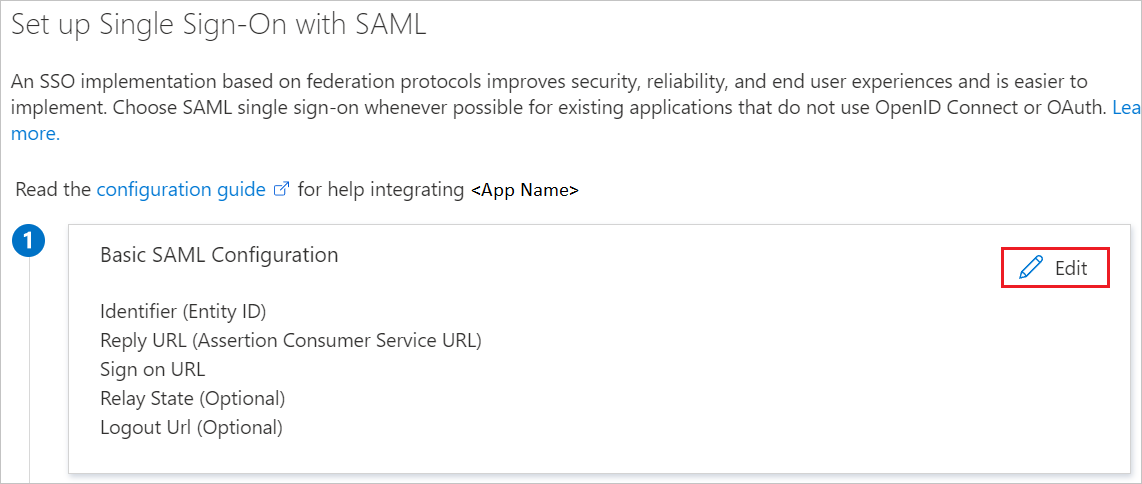
En la sección Configuración básica de SAML, siga estos pasos:
a) En el cuadro de texto URL de respuesta, escriba la siguiente dirección URL:
https://zola-prod.auth.eu-west-3.amazoncognito.com/saml2/idpresponseb. En el cuadro de texto URL de inicio de sesión, escriba la dirección URL que proporciona Zola:
https://app.zola.fr/?company=<MYCOMPANYID>.c. En el cuadro de texto Estado de la retransmisión, escriba la dirección URL:
https://app.zola.fr/dashboard.Nota
El valor de la dirección URL de inicio de sesión no es real. Actualice el valor con la dirección URL de inicio de sesión real. Póngase en contacto con el equipo de soporte técnico de Zola para obtener este valor. También puede consultar los patrones que se muestran en la sección Configuración básica de SAML.
En la página Configurar el inicio de sesión único con SAML, en la sección Certificado de firma de SAML, busque XML de metadatos de federación y seleccione Descargar para descargar el certificado y guardarlo en su equipo.
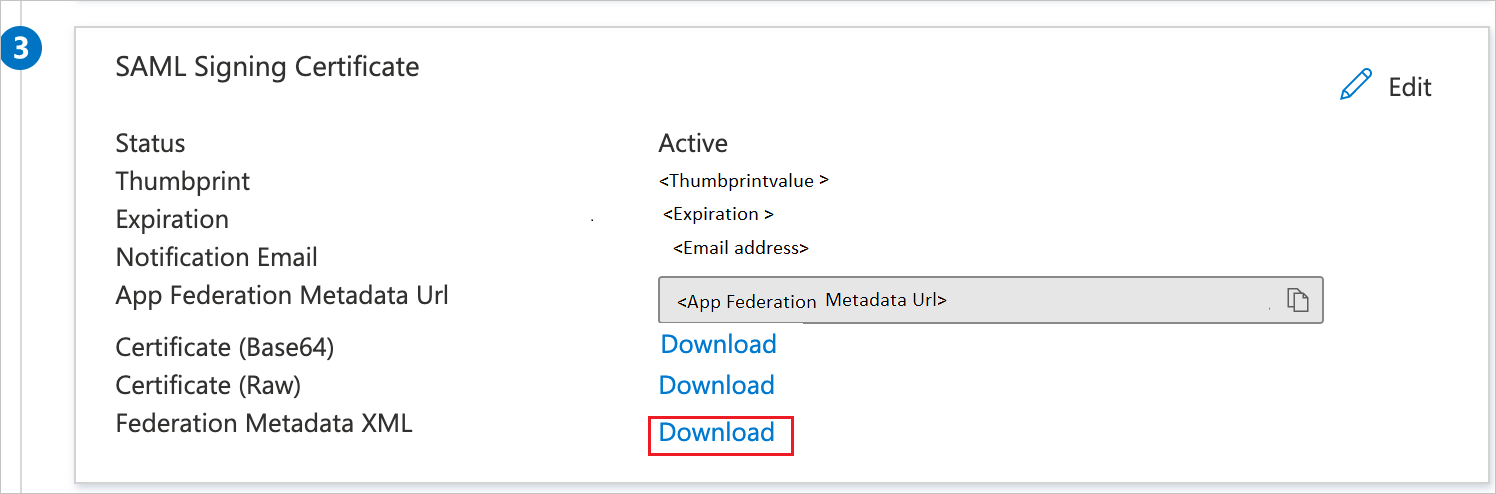
En la sección Configurar Zola, copie las direcciones URL adecuadas según sus necesidades.
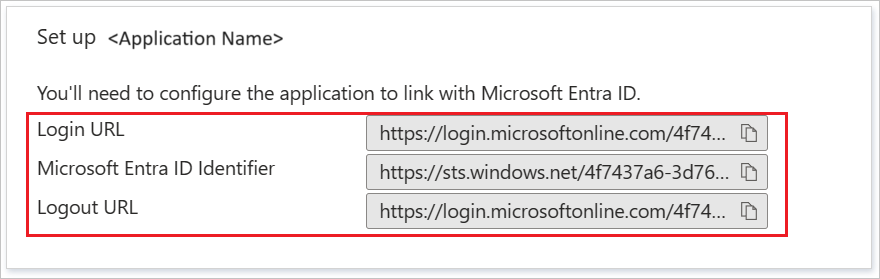
Creación y asignación de un usuario de prueba de Microsoft Entra
Siga las instrucciones de creación y asignación de una cuenta de usuario de inicio rápido para crear una cuenta de usuario de prueba llamada B.Simon.
Configuración del inicio de sesión único de Zola
Para configurar el inicio de sesión único en Zola, es preciso enviar el certificado (Base64) descargado y las direcciones URL correspondientes copiadas de la configuración de la aplicación al equipo de soporte técnico de Zola. Establecen esta configuración para que la conexión de SSO de SAML se establezca correctamente en ambos lados.
Creación de un usuario de prueba de Zola
En esta sección, va a crear un usuario llamado Britta Simon en Zola. Colabore con el equipo de soporte técnico de Zola para agregar los usuarios a esta plataforma. Los usuarios se tienen que crear y activar antes de usar el inicio de sesión único.
Prueba del inicio de sesión único
En esta sección, probará la configuración de inicio de sesión único de Microsoft Entra con las siguientes opciones.
Seleccione Probar esta aplicación; esta opción redirige a la dirección URL de inicio de sesión de Zola, donde puede iniciar el flujo de inicio de sesión.
Vaya directamente a la dirección URL de inicio de sesión de Zola y comience desde allí el flujo de inicio de sesión.
Puede usar Mis aplicaciones de Microsoft. Al seleccionar el icono de Zola en Aplicaciones, esta opción redirige a la dirección URL de inicio de sesión de Zola. Para obtener más información, consulte Aplicaciones en Microsoft Entra.
Contenido relacionado
Una vez que haya configurado Zola, puede aplicar el control de sesión, que protege a su organización en tiempo real frente a la filtración e infiltración de información confidencial. El control de sesión procede del acceso condicional. Información sobre cómo aplicar el control de sesión con Microsoft Cloud App Security.